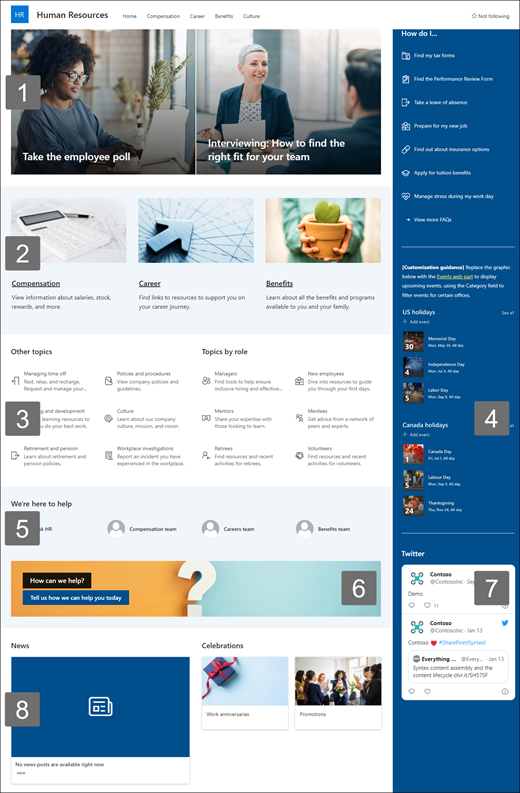Predložak web-mjesta Ljudski resursi komunikacijsko je web-mjesto koje je osmišljeno kao središnje središte u kojem zaposlenici u vašoj tvrtki ili ustanovi mogu pristupiti ključnim informacijama o njihovim prednostima, karijeri, kompenzaciji i pravilnicima tvrtke ili ustanove.
Dobro došli i uključili nove zaposlenike, objavljujte najave, prikažite nadolazeće događaje i praznike, istaknite misiju i programe svoje tvrtke ili ustanove te predstavite svoje osoblje. Omogućite brz i jednostavan pristup pogodnostima, kompenzaciji i drugim web-mjestima.
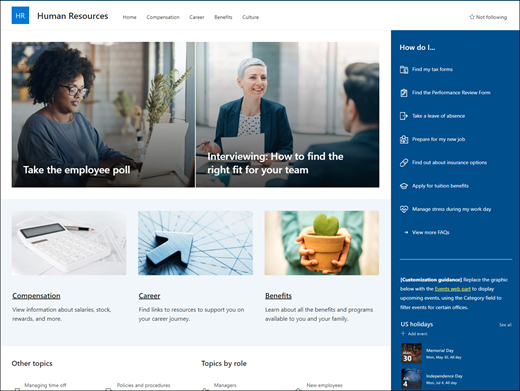
U ovom se članku opisuje kako koristiti elemente predloška komunikacijskog web-mjesta za ljudske resurse sustava SharePoint te kako prilagoditi web-mjesto prema potrebama tvrtke ili ustanove.
Značajke web-mjesta
-
Prilagodljivo web-mjesto koje dolazi s unaprijed popunjenim slikama, web-dijelovima i sadržajem koje nadahnjuje uređivače web-mjesta prilikom prilagođavanja potrebama tvrtke ili ustanove.
-
Unaprijed popunjene stranice koje zaposlenicima olakšavaju pristup svim informacijama koje su im potrebne za angažiranje i učenje o vašoj tvrtki ili ustanovi, pristup resursima za obuku i uvođenje resursa te informiranje o najnovijim vijestima i događajima koji podržavaju vašu misiju.
Napomene:
-
Neke se funkcije uvode postupno tvrtkama ili ustanovama koje su se odlučile za program ciljanog izdanja. To znači da možda još ne vidite tu značajku ili da se ona može razlikovati od onoga što je opisano u člancima pomoći.
-
Kada predložak primijenite na postojeće web-mjesto, sadržaj se neće automatski spojiti s novim predloškom. Umjesto toga, postojeći se sadržaj pohranjuje kao duplicirana stranica u sadržaju web-mjesta.
Da biste počeli s radom, slijedite korake za dodavanje predloška na novo ili postojeće web-mjesto.
Napomena: Da biste ovaj predložak dodali na web-mjesto, morate imati dozvole vlasnika web-mjesta.
Istražite unaprijed popunjen sadržaj web-mjesta, web-dijelove i stranice. Odlučite koje prilagodbe web-mjesta trebate uskladiti s robnom markom, glasom i misijom tvrtke ili ustanove.
-
Unaprijed popunjene stranice:
-
Polazna stranica:Pruža mjesto za slijetanje na koje zaposlenici mogu sudjelovati u najnovijim vijestima i najavama, događajima, pristupu ključnim informacijama i saznajte više o vašoj tvrtki ili ustanovi i osoblju.
-
Kompenzacija: Zaposlenicima dajte informacije o plaća, dionicama i drugim nagradama. Navedite popis odgovora na najčešća pitanja koja se odnose na teme kao što su praznici, plaće i vremensko ograničenje izvješćivanja. Prilagodite ovu stranicu uređivanjem web-dijelova Slika, Tekst, Brze veze i Poziv na akciju.
-
Karijera: dobro došli nove zaposlenike i vodili ih kroz postupak unošavanja pružanjem informacija, resursa i kontakta koji su im potrebni za početak rada. Prilagodite ovu stranicu uređivanjem web-dijelova Slika, Tekst, Osobe, Brze veze i Glavna slika.
-
Koristima: Zaposlenicima pružite informacije o pogodnostima i pomoći koju pruža vaša tvrtka ili ustanova u obliku korisnih veza i odgovora na najčešća pitanja. Prilagodite ovu stranicu uređivanjem web-dijelova Slika, Tekst, Brze veze i Poziv na akciju.
-
Kultura: Olakšajte zaposlenicima da se prilažu tvrtki pružanjem informacija o vrijednostima, perspektivama i inicijativama inclusivity vaše tvrtke ili ustanove. Prilagodite ovu stranicu uređivanjem web-dijelova Slika, Tekst, Brze veze i Glavna slika.
-
Kada dodate predložak za komunikacijsko web-mjesto ljudskih resursa, vrijeme je da ga prilagodite i učinite svojim. Prilagodite izgled web-mjesta, navigaciju web-mjestom, web-dijelove i sadržaj da bi odgovarali potrebama tvrtke ili ustanove i zaposlenika.
Napomena: Da biste uredili web-mjesto sustava SharePoint, morate biti vlasnik web-mjesta ili član web-mjesta.
Evo pregleda načina na koje možete prilagoditi početnu stranicu.
|
|
Da biste započeli s radom, odaberite Uređivanje u gornjem desnom kutu stranice da biste omogućili način rada za uređivanje. Dok radite, odaberite Spremi kao skicu ili Ponovno objavi da bi promjene vidljive gledateljima.
1. Upotrijebite web-dio Glavna slika da biste istaknuli važne pravilnike, ažuriranja i druge korisne resurse.
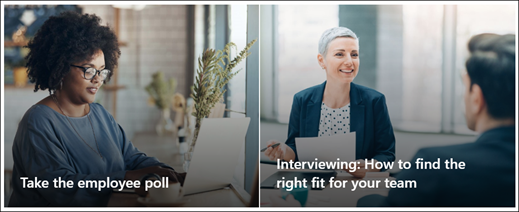
-
Započnite odabirom web-dijela Glavna slika i odaberite Uređivanje svojstava (

-
Zatim odaberite mogućnosti Sloji Pločica koje najbolje odgovaraju potrebama tvrtke ili ustanove.
Pogledajte različite rasporede i saznajte više o uređivanju web-dijela Glavna slika.
2. Koristite web-dijelove Tekst i Slika da biste pružili zanimljiv sadržaj.
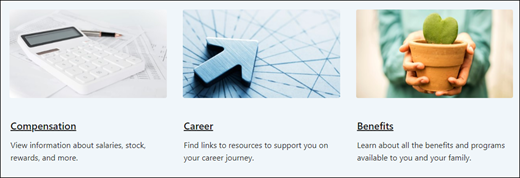
-
Najprije odaberite web-dio Tekst i odaberite Uređivanje svojstava (

-
Uredite tekst izravno u web-dijelu.
-
Odaberite web-dio Slika i odaberite Uređivanje svojstava (

-
Odaberite Promijeni i odaberite izvor slike.
-
Kada odaberete sliku, odaberite Umetni.
Saznajte više o uređivanju web-dijelovaTekst iSlika.
3. Upotrijebite web-dio Brze veze da biste omogućili jednostavan pristup resursima.
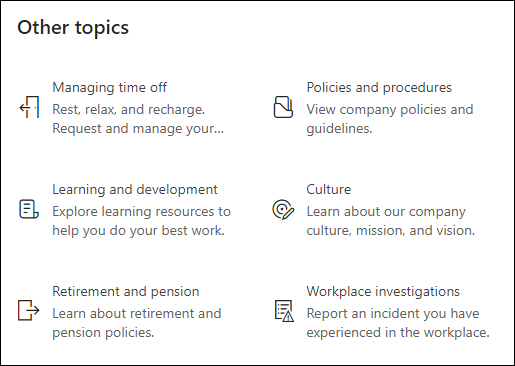
-
Pomaknite se do web-dijela Brze veze, odaberite vezu, a zatim odaberite Uređivanje svojstava (

-
Ako je potrebno, uredite vezu, naslov, ikonu i opis.
-
Da biste dodali vezu, odaberite + Dodaj veze.
Pogledajte različite rasporede i saznajte više o uređivanju web-dijela Brze veze.
4. Upotrijebite web-dio Događaji da biste prikazali i promovirali nadolazeće događaje i kampanje.
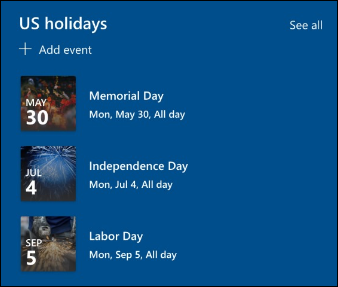
-
Odaberite web-dio Događaji, a zatim Uređivanje svojstava (

-
Navedite izvor, raspored i druge mogućnosti.
-
Da biste dodali ili uredili događaje, odaberite + Dodaj događaj.
Saznajte više o korištenju web-dijela Događaji.
5. Pomoću web-dijela Osobe na popisu ključnih kontakata za tim za upravljanje ugovorima.
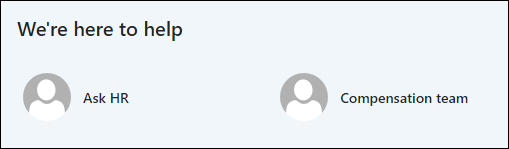
-
Najprije izbrišite web-dio Osobe rezerviranog mjesta.
-
Pronađite Alatni okvir (

-
Odaberite Uređivanje svojstava (

-
Prilagodite raspored i unesite ime osobe ili grupe, a zatim odaberite Spremi.
Saznajte više o web-dijelu Osobe.
6. Upotrijebite web-dio Poziv na akciju da biste angažirali i potakli zaposlenike da poduzmu radnje.

-
Odaberite web-dio Poziv na akciju, a zatim Uređivanje svojstava (

-
odaberite pozadinsku sliku.
-
Unesite željeni tekst za natpis gumba, unesite web-adresu veze gumba i postavite poravnanje gumba.
Saznajte više o web-dijelu Poziv na akciju.
7. Koristite web-dio Twitter za prikaz ažuriranja uživo s odabranih računa.
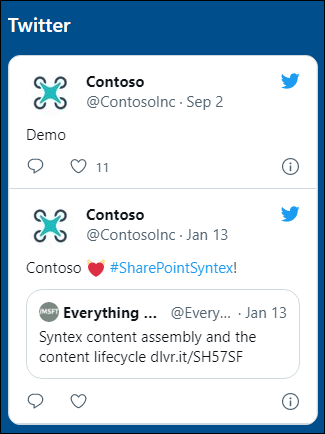
-
Odaberite web-dio Twitter, a zatim Uređivanje svojstava (

-
Odaberite korisničko ime za Twitter (počevši od @) ili dodajte vezu (počevši od https://) na korisnički račun, tweet ili zbirku.
-
odaberite maksimalan broj tweetova za prikaz. Možete postaviti i druge mogućnosti kao što je boja teme.
Saznajte više o web-dijelu Twitter .
8. Upotrijebite web-dio Novosti da biste obavijestili zaposlenike o najnovijim vijestima i najavama.
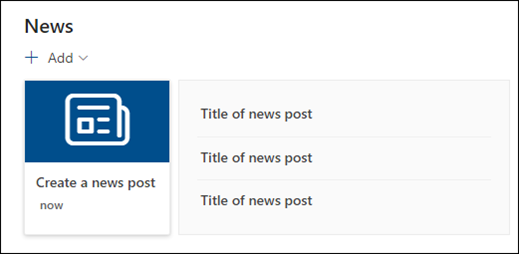
-
Odaberite web-dio Novosti, a zatim Uređivanje svojstava (

-
Navedite izvor vijesti.
-
odaberite željenemogućnosti rasporeda i filtra.
-
U odjeljku Organiziraj odredite redoslijed kojim se prikazuju novosti.
Saznajte više o korištenju web-dijela Novosti.
Prilagodba ostalih stranica web-mjesta
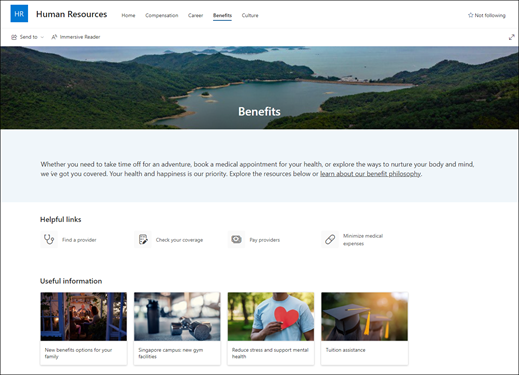
-
Dom: Izradite robusnu odredišnu stranicu za posjetitelje. Prilagodite ovu stranicu uređivanjem web-dijelova Hero, Events, People, Call to action, Image, Text, Quick Links,News i Twitter.
-
Kompenzacija: Navedite informacije o plaća, bonusima i drugim nagradama. Prilagodite ovu stranicu uređivanjem web-dijelova Slika, Tekst, Poziv na akciju,Brze vezei Glavna slika.
-
Karijera: Dajte zaposlenicima informacije da biste im pomogli u daljnjoj karijeri. Prilagodite ovu stranicu uređivanjem web-dijelova Slika, Tekst, Poziv na akciju,Brze vezei Glavna slika.
-
Korist:Zaposlenicima pružite informacije o pogodnostima i pomoći koju pruža vaša tvrtka ili ustanova u obliku korisnih veza i odgovora na najčešća pitanja. Prilagodite ovu stranicu uređivanjem web-dijelova Slika, Tekst, Poziv na akciju,Brze vezei Glavna slika.
-
Kultura: Olakšajte zaposlenicima da se prilažu tvrtki pružanjem informacija o vrijednostima, perspektivama i inicijativama inclusivity vaše tvrtke ili ustanove. Prilagodite ovu stranicu uređivanjem web-dijelovaSlika, Tekst, Brze veze i Glavna slika.
Prilagodba izgleda i navigacije web-mjestom
Prije zajedničkog korištenja web-mjesta s drugim korisnicima na web-mjestu postavite završne pojedinosti tako da korisnici mogu pronaći web-mjesto, jednostavno se kretati vezama i stranicama te brzo pristupati sadržaju na web-mjestu.
-
Uredite biblioteke dokumenata ažuriranjem naziva mapai prijenosom resursa.
-
Uredite i prilagodite navigaciju web-mjestom.
-
Promijenite izgled web-mjesta prilagodbom teme, logotipa, izgleda zaglavlja i izgleda web-mjesta.
-
Dodajte ili uklonite stranice na ovom web-mjestu ili prilagodite navigaciju na web-mjestu sustava SharePoint tako da odgovara postojećem sadržaju.
-
odaberite da biste ovo web-mjesto povezali s web-mjestom koncentratora unutar tvrtke ili ustanove ili po potrebi dodajte ovo web-mjesto u postojeću navigaciju web-mjestom koncentratora.
Omogućite zajedničko korištenje web-mjesta s drugim korisnicima nakon što prilagodite web-mjesto, pregledate ga i objavite konačnu skicu.
-
Odaberite Postavke a zatimDozvole Dozvole za web-mjesto.
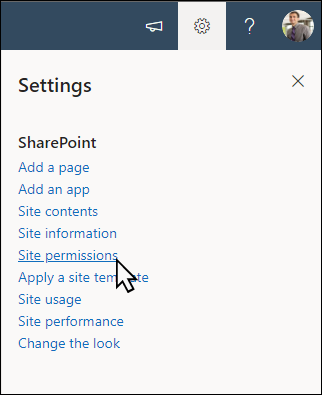
-
Odaberite Dodaj članove, a zatim Dodaj članove u grupu.
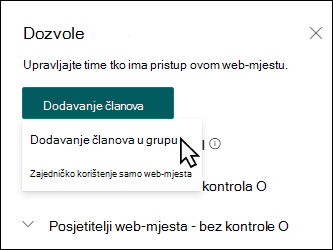
3. Odaberite Dodaj članove, a zatim unesite imena svih korisnika kojima želite odobriti puni pristup sadržaju timskog web-mjesta, zajedničke resurse kao što su timski kalendar programa Outlook i prava na uređivanje web-mjesta.
4. Odaberite Spremi kada završite s dodavanjem članova i postavljanjem dozvola.
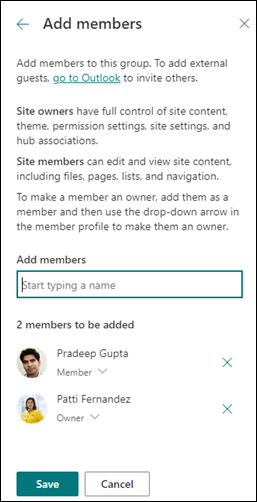
Saznajte više o upravljanju postavkama timskog web-mjesta, informacijama o web-mjestu i dozvolama.
Kada stvorite i pokrenete web-mjesto, sljedeća važna faza održava sadržaj web-mjesta. Provjerite imate li plan da sadržaj i web-dijelove održavate ažurnim.
Evo najboljih praksi održavanja web-mjesta.
-
Plan održavanja web-mjesta – utvrdite raspored za pregled sadržaja web-mjesta koliko god je često potrebno da bi se osiguralo da je sadržaj i dalje točan i relevantan.
-
Redovito objavljujte novosti – podijelite najnovije objave i informacije da biste zaposlenike obavijestili i angažirali. Dodajte ili uklonite objavu vijesti i pokažite drugima koji će objavljivati najave kako mogu koristiti vijesti sustava SharePoint.
-
Provjerite veze i web-dijelove – ažurirajte veze i web-dijelove da biste bili sigurni da koristite punu vrijednost web-mjesta.
-
Korištenje analize radi poboljšanja angažmana – pogledajte korištenje web-mjesta pomoću ugrađenog izvješća o korištenju podataka da biste dobili informacije o popularnom sadržaju, posjetima web-mjestima i još mnogo toga.
-
Povremeno pregledajte postavke web-mjesta – pregledajte i ažurirajte postavke, informacije o web-mjestu i dozvole po potrebi.
Dodatni resursi za prilagodbu
Saznajte više o planiranju, međuverzijiiodržavanju web-mjesta sustava SharePoint.
Pogledajte više predložaka web-mjesta sustava SharePoint.